- I. GENERALITE
- II. INSTALLATION
- III. MISE EN ROUTE
- IV. GESTION DES CLIENTS
- V. GESTION DU STOCK
- VI. GESTION DES VENTES
- VII. GESTION DES COMMANDES
- VIII. CAISSE
- IX. TIERS PAYANT
-
X.
CATALOGUES FOURNISSEURS
- A. Introduction
- B. Tarifs Verres
- C. Tarifs Lentilles
- D. Calcul des Prix
- E. Ordre de Sélection
- F. Import / Export de Catalogues
- XI. PARAMETRAGE DU LOGICIEL
- XII. OUTILS
- XIII. SERVICES
- XIV. STATISTIQUES
- XV. REQUETES ET PUBLIPOSTAGE
- XVI. ANNEXES
- Résultat
1. Import de catalogue :
La première étape pour importer un tarif dans la base WinOptics est de télécharger le tarif recherché à partir du site Internet. Pour cela sélectionner l’option Accès à mon compte du Menu Aide :
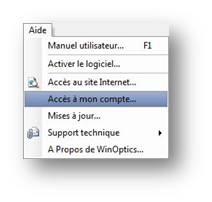
Entrer le nom d’utilisateur et le mot de passe pour accéder au compte client puis sélectionner Tarifs Fournisseur pour accéder à la page suivante :
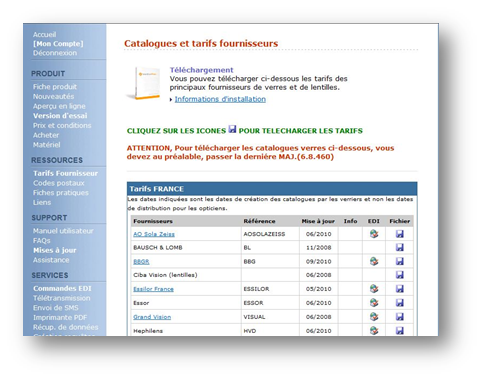
Une fois le téléchargement terminé, l’import des catalogues se fait ensuite en sélectionnant l’option Importer du menu Tarifs :
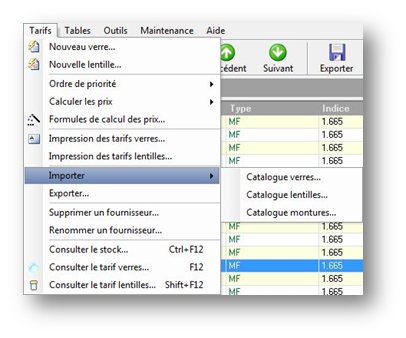
Un assistant se lance et permet d’indiquer le nom et le chemin d’accès du fichier téléchargé. Après analyse du fichier par le logiciel, il reste à sélectionner le fournisseur à importer et cliquer sur le bouton Terminer pour lancer l’importation du tarif.
Remarque : Seuls les utilisateurs à jour de leur contrat de maintenance peuvent avoir accès au téléchargement des verres depuis le compte personnel. Le renouvellement du contrat de maintenance peut se faire en ligne ou en contactant le service commercial.
2. Import de catalogue depuis la plateforme Eyes Road :
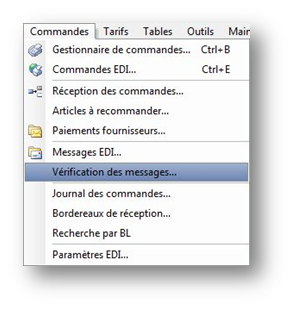
![]()
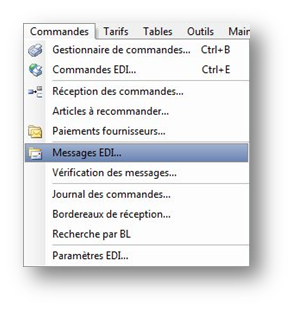
Vous devez dans un premier temps vous rendre dans le menu « Commandes/Vérification des messages » afin de récupérer depuis la plateforme Eyes Road la liste des derniers catalogues disponible.
Une fois la liste des catalogues récupérées, vous pouvez importer chaque catalogue afin qu’ils puissent être consultable lors d’une vente :
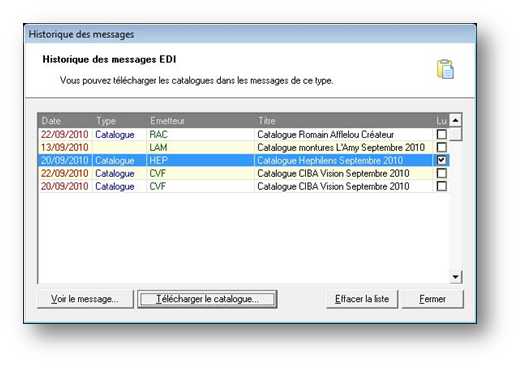
Pour importer un catalogue, il vous suffit de le sélectionner dans la liste et de cliquer sur le bouton Télécharger le catalogue.
3. Export du tarif :
L’export des tarifs verre et lentille permet la copie de ces tarifs sur disquette (en vue par exemple de mettre à jour un magasin qui ne dispose pas d’Internet).
L’accès à l’export se fait en sélectionnant l’option Exporter du menu Tarifs :
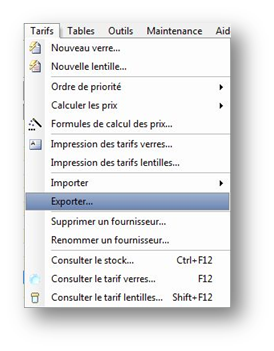
L’écran suivant apparaît :

Cliquer sur OK pour que l’export se lance. La copie du fichier sur le chemin indiqué est immédiate.
Les tarifs ainsi exportés pourront être réimportés de la même manière que pour les tarifs téléchargés (voir le paragraphe précédent).